电脑无法正常开机关机原因分析解决.doc
如何解决电脑无法正常关机或重启的问题

如何解决电脑无法正常关机或重启的问题电脑是现代人生活中不可或缺的工具,然而有时候我们会遇到电脑无法正常关机或重启的问题,这给我们的使用带来了困扰。
本文将介绍一些常见的原因和解决方法,帮助大家解决这一问题。
一、软件冲突软件冲突是导致电脑无法正常关机或重启的常见原因之一。
当我们同时运行多个软件时,有些软件可能会产生冲突,导致系统无法正确关闭或重启。
解决这个问题的一个简单方法是,先关闭所有运行的软件,然后再尝试关机或重启。
如果问题解决了,那么很可能是软件冲突导致的。
二、系统故障系统故障也可能是电脑无法正常关机或重启的原因之一。
系统故障可能是由于软件错误、驱动问题或系统文件损坏等引起的。
为了解决这个问题,我们可以尝试以下方法:1. 更新系统:及时更新操作系统补丁和驱动程序,以确保系统的稳定性和兼容性。
2. 执行系统修复:在Windows系统中,我们可以使用系统自带的“系统修复工具”来修复一些常见的系统问题。
具体操作方法可以参考系统的帮助文档。
3. 恢复系统:如果以上方法都无法解决问题,我们可以尝试使用系统的“恢复”功能,将系统恢复到之前的一个稳定状态。
三、硬件故障硬件故障也可能导致电脑无法正常关机或重启。
例如,电源供应问题、硬盘故障或内存问题等都可能影响电脑的正常关机和重启。
解决这个问题的方法如下:1. 检查电源:确保电源连接正常,并且电源供应稳定。
可以尝试更换电源线或电源适配器,看是否可以解决问题。
2. 检查硬件连接:检查硬盘、内存和其他硬件设备的连接是否松动或损坏。
如果发现问题,及时修复或更换硬件。
3. 运行硬件诊断工具:许多电脑厂商提供了硬件诊断工具,可以帮助我们检测硬件问题。
可以下载并运行这些工具,以确定是否存在硬件故障。
四、病毒感染病毒感染也可能导致电脑无法正常关机或重启。
某些病毒会干扰系统的正常运行,导致关机或重启失败。
为了解决这个问题,我们可以采取以下措施:1. 安装杀毒软件:确保电脑上安装了可靠的杀毒软件,并及时更新病毒库。
电脑电源故障解决方法修复无法开机或关机的问题
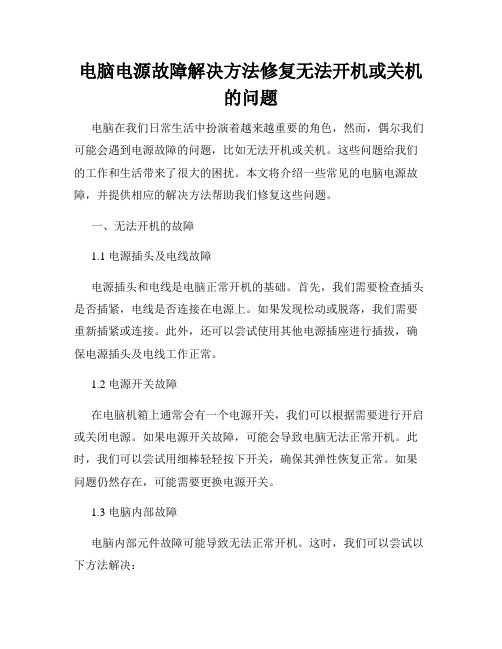
电脑电源故障解决方法修复无法开机或关机的问题电脑在我们日常生活中扮演着越来越重要的角色,然而,偶尔我们可能会遇到电源故障的问题,比如无法开机或关机。
这些问题给我们的工作和生活带来了很大的困扰。
本文将介绍一些常见的电脑电源故障,并提供相应的解决方法帮助我们修复这些问题。
一、无法开机的故障1.1 电源插头及电线故障电源插头和电线是电脑正常开机的基础。
首先,我们需要检查插头是否插紧,电线是否连接在电源上。
如果发现松动或脱落,我们需要重新插紧或连接。
此外,还可以尝试使用其他电源插座进行插拔,确保电源插头及电线工作正常。
1.2 电源开关故障在电脑机箱上通常会有一个电源开关,我们可以根据需要进行开启或关闭电源。
如果电源开关故障,可能会导致电脑无法正常开机。
此时,我们可以尝试用细棒轻轻按下开关,确保其弹性恢复正常。
如果问题仍然存在,可能需要更换电源开关。
1.3 电脑内部故障电脑内部元件故障可能导致无法正常开机。
这时,我们可以尝试以下方法解决:(1)检查内存条是否安装正确。
有时候内存条插槽没有插紧或者内存条接触不良可能导致电脑无法开机。
我们可以将内存条拔出重新插入确保插紧,并确保内存条与插槽完全接触。
(2)清理内部灰尘。
长时间使用电脑,内部可能会积聚大量灰尘,导致散热不良,从而影响电脑开机。
我们可以使用吸尘器或者专业的清洁工具,将内部灰尘彻底清除。
(3)排查其他硬件问题。
电脑可能存在其他硬件故障,比如显卡、硬盘等。
在无法开机时,我们可以尝试将这些硬件逐个拔下来,然后重新启动电脑。
如果问题解决,很可能是某个硬件出现了故障。
二、无法关机的故障2.1 软件问题无法关机的问题可能与软件有关。
首先,我们可以尝试按下电脑键盘上的“Ctrl+Alt+Del”组合键,然后选择“任务管理器”来关闭未响应的程序或进程。
如果问题依然存在,我们可以使用命令行来尝试强制关闭电脑。
具体操作为:按下“Windows+R”组合键,然后输入“cmd”打开命令提示符窗口,输入“shutdown -s -t 0”并回车,即可强制关机。
电脑突然开不了机的原因与解决办法

电脑突然开不了机的原因与解决办法电脑突然开不了机的原因与解决办法电脑开不了机怎么办?相信很多电脑用户都遇到过这个问题。
作为电脑普遍容易出现的一个问题,导致的原因自然有很多。
下面是小编为大家整理的电脑突然开不了机的原因与解决办法,仅供参考,欢迎大家阅读。
电脑突然开不了机的原因与解决办法一、按开机键没有反应1、主板跳线安插错误出现此类问题,应该是新电脑或者给电脑清理灰尘后,动过跳线导致的,应先检查主板跳线处接口是否安插正确,如果实在拿不准就全部拔掉,用金属物短接“Power”的两根针脚,如果能够正常开机,那么首先排除的就是核心硬件的问题。
主板跳线的安装一直困扰着很多DIY用户,很多细小的跳线非常嘈杂而且一不小心就会装错,而目前市售主板产品的跳线针脚下方都标注了安装标识,对照英文相应插入即可解决问题。
2、电源开关未开/电源故障其次,如果在主板跳线安装检查无误,且机箱开关按键无故障的情况下,则应检查电源输入处的开关是否打开,如果排插、PC电源保持开启,且跳线和开关完全无误的情况下仍不能开机,那么即可初步判定是电源的损坏或故障。
在没有其它电源可替换的情况下。
此时我们应该拔掉电源所有输出插头,保持输入供电后短接绿色以及黑色线,尝试打开开关查看电源风扇是否转动且运行,如果不能,就可以判定PC电源损坏了。
3、机箱开机按键故障此类问题比较好排查,当成功短接“POWERSW”针脚并且能够正常开机;且开机跳线安插正确的情况下,仍然无法开机的,那么就请查看机箱开机按键是否有故障,比较简单的方法是将“RESETSW”跳线安插到“POWERSW”针脚中,如果能够正常开机即可判定机箱开机按键故障。
二、开机后无限重启点不亮电脑开机后无法点亮显示器,并且无限重启的情况一般出现在使用过几年的老主机中,但在新电脑首次开机时也会出现此类问题,此时要对核心硬件进行系统化的排查了,具体问题有以下三点:1、CPU过热CPU使用年限较长后,CPU上盖和散热器之间的导热硅脂已经烤干,将会严重影响散热效率,重则导致主机无限重启无法开机,此时应清理CPU散热器以及机箱内部灰尘,补加硅脂后再次尝试开机,平稳运行一段时间看看。
电脑无法 正常启动的原因分析有哪些

电脑无法正常启动的原因分析有哪些在我们日常使用电脑的过程中,可能会遇到电脑无法正常启动的情况。
这无疑会给我们的工作、学习和娱乐带来极大的困扰。
那么,究竟是什么原因导致电脑无法正常启动呢?下面我们就来详细分析一下。
电源问题是导致电脑无法正常启动的常见原因之一。
电源供应不足或者电源出现故障,都可能使得电脑无法获得足够的电力来启动。
比如说,电源线损坏、电源插座接触不良、电源适配器故障等,都有可能影响电源的正常供应。
如果是台式电脑,还可能是电源内部的元器件损坏,如电容鼓包、变压器故障等。
硬件故障也是造成电脑无法正常启动的重要因素。
硬盘出现问题是比较常见的情况。
硬盘损坏、坏道过多或者硬盘的数据线接触不良,都可能导致电脑在启动时无法读取硬盘中的系统数据。
内存故障也不容忽视。
内存条损坏、金手指氧化或者内存插槽接触不良,都可能引发电脑启动故障。
另外,显卡故障也会影响电脑的正常启动。
显卡损坏、显卡驱动程序异常或者显卡与主板不兼容等,都可能导致显示异常,从而使电脑无法正常启动。
主板故障同样可能导致电脑无法正常启动。
主板上的芯片组、电容、电阻等元器件损坏,或者 BIOS 设置错误,都可能影响电脑的正常启动。
例如,BIOS 中的启动顺序设置错误,可能导致电脑无法从正确的设备(如硬盘)启动。
软件问题同样可能导致电脑无法正常启动。
操作系统损坏是比较常见的情况。
比如,系统文件丢失、损坏或者感染病毒,都可能导致操作系统无法正常加载。
驱动程序问题也不容忽视。
如果新安装的硬件驱动程序不兼容或者安装错误,可能会导致系统在启动时出现故障。
此外,安装的软件与操作系统冲突,或者软件在系统启动时自动运行并出现错误,也可能导致电脑无法正常启动。
散热问题也可能影响电脑的正常启动。
如果电脑内部的散热不良,如 CPU 风扇故障、散热器灰尘过多等,可能会导致 CPU 等硬件温度过高。
当温度超过一定限度时,电脑可能会自动关机或无法正常启动,以保护硬件不受损坏。
电脑无法关机或重启的原因是什么

电脑无法关机或重启的原因是什么在我们日常使用电脑的过程中,有时会遇到电脑无法关机或重启的情况,这无疑会让人感到十分困扰。
那么,究竟是什么原因导致了这种问题的出现呢?下面我们就来详细探讨一下。
首先,软件冲突或程序错误是常见的原因之一。
当我们同时运行多个软件时,它们之间可能会发生冲突,导致系统无法正常关闭或重启。
比如,某些正在运行的程序可能出现了死锁或者陷入了无限循环,占用了大量的系统资源,使得关机或重启的指令无法得到有效执行。
系统更新也可能引发这一问题。
在系统更新过程中,如果出现更新失败或者安装不完整的情况,可能会导致系统在关机或重启时陷入停滞状态。
因为系统在这个时候可能还在尝试完成更新操作,或者在处理更新过程中产生的错误。
病毒或恶意软件的感染也是不可忽视的因素。
这些恶意程序可能会破坏系统的关键文件,干扰系统的正常运行,包括关机和重启功能。
它们可能会阻止系统关闭某些关键进程,或者在后台持续运行,导致电脑无法顺利关机或重启。
驱动程序的问题同样会影响电脑的关机和重启。
如果某些硬件的驱动程序出现故障、不兼容或者版本过旧,系统在关机时可能会因为无法正确处理与这些硬件的交互而出现停滞。
硬件故障也是导致电脑无法关机或重启的重要原因。
电源供应问题就是其中之一,如果电源无法提供稳定的电力输出,或者电源本身出现故障,可能会导致电脑在关机或重启时出现异常。
内存故障也可能引发这种情况。
当内存出现损坏或者接触不良时,系统在运行过程中可能会出现数据错误,在关机或重启时,这些错误可能会导致系统无法正常完成操作。
硬盘故障同样不容忽视。
如果硬盘存在坏道、分区错误或者文件系统损坏等问题,系统在关机或重启时需要保存或读取数据,就可能会因为硬盘的故障而卡住。
另外,系统设置错误也可能是罪魁祸首。
比如,某些电源管理设置不正确,或者系统的高级启动选项设置有误,都可能导致电脑无法正常关机或重启。
还有一种情况是,系统中的某些服务或进程无法正常终止。
电脑常见的故障大原因
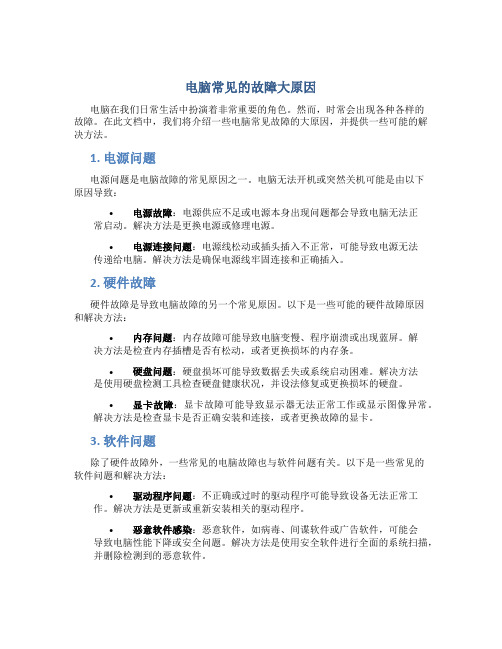
电脑常见的故障大原因电脑在我们日常生活中扮演着非常重要的角色。
然而,时常会出现各种各样的故障。
在此文档中,我们将介绍一些电脑常见故障的大原因,并提供一些可能的解决方法。
1. 电源问题电源问题是电脑故障的常见原因之一。
电脑无法开机或突然关机可能是由以下原因导致:•电源故障:电源供应不足或电源本身出现问题都会导致电脑无法正常启动。
解决方法是更换电源或修理电源。
•电源连接问题:电源线松动或插头插入不正常,可能导致电源无法传递给电脑。
解决方法是确保电源线牢固连接和正确插入。
2. 硬件故障硬件故障是导致电脑故障的另一个常见原因。
以下是一些可能的硬件故障原因和解决方法:•内存问题:内存故障可能导致电脑变慢、程序崩溃或出现蓝屏。
解决方法是检查内存插槽是否有松动,或者更换损坏的内存条。
•硬盘问题:硬盘损坏可能导致数据丢失或系统启动困难。
解决方法是使用硬盘检测工具检查硬盘健康状况,并设法修复或更换损坏的硬盘。
•显卡故障:显卡故障可能导致显示器无法正常工作或显示图像异常。
解决方法是检查显卡是否正确安装和连接,或者更换故障的显卡。
3. 软件问题除了硬件故障外,一些常见的电脑故障也与软件问题有关。
以下是一些常见的软件问题和解决方法:•驱动程序问题:不正确或过时的驱动程序可能导致设备无法正常工作。
解决方法是更新或重新安装相关的驱动程序。
•恶意软件感染:恶意软件,如病毒、间谍软件或广告软件,可能会导致电脑性能下降或安全问题。
解决方法是使用安全软件进行全面的系统扫描,并删除检测到的恶意软件。
•操作系统问题:操作系统出现问题可能导致电脑无法正常启动或运行。
解决方法可以尝试系统还原、重装操作系统或修复操作系统安装。
4. 过热问题过热是电脑故障的另一个常见原因。
以下是过热问题的可能原因和解决方法:•风扇故障:风扇故障可能导致电脑温度过高而自动关机。
解决方法是检查风扇是否正常运转,需要更换故障的风扇。
•灰尘积聚:电脑内部的灰尘可能会堵塞散热器,导致散热不良。
电脑关机后打不开的解决方法
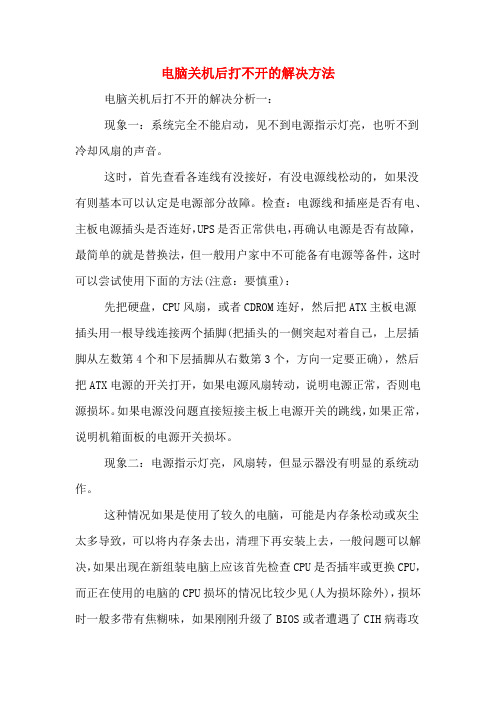
电脑关机后打不开的解决方法电脑关机后打不开的解决分析一:现象一:系统完全不能启动,见不到电源指示灯亮,也听不到冷却风扇的声音。
这时,首先查看各连线有没接好,有没电源线松动的,如果没有则基本可以认定是电源部分故障。
检查:电源线和插座是否有电、主板电源插头是否连好,UPS是否正常供电,再确认电源是否有故障,最简单的就是替换法,但一般用户家中不可能备有电源等备件,这时可以尝试使用下面的方法(注意:要慎重):先把硬盘,CPU风扇,或者CDROM连好,然后把ATX主板电源插头用一根导线连接两个插脚(把插头的一侧突起对着自己,上层插脚从左数第4个和下层插脚从右数第3个,方向一定要正确),然后把ATX电源的开关打开,如果电源风扇转动,说明电源正常,否则电源损坏。
如果电源没问题直接短接主板上电源开关的跳线,如果正常,说明机箱面板的电源开关损坏。
现象二:电源指示灯亮,风扇转,但显示器没有明显的系统动作。
这种情况如果是使用了较久的电脑,可能是内存条松动或灰尘太多导致,可以将内存条去出,清理下再安装上去,一般问题可以解决,如果出现在新组装电脑上应该首先检查CPU是否插牢或更换CPU,而正在使用的电脑的CPU损坏的情况比较少见(人为损坏除外),损坏时一般多带有焦糊味,如果刚刚升级了BIOS或者遭遇了CIH病毒攻击,这要考虑BIOS损坏问题(BIOS莫名其妙的损坏也是有的),修复BIOS的方法很多杂志都介绍过就不重复了;确认CPU和BIOS没问题后,就要考虑CMOS设置问题,如果CPU 主频设置不正确也会出现这种故障,解决方法就是将CMOS信息清除,既要将CMOS放电,一般主板上都有一个CMOS放电的跳线,如果找不到这个跳线可以将CMOS电池取下来,放电时间不要低于5分钟,然后将跳线恢复原状或重新安装好电池即可;如果CPU、BIOS和CMOS都没问题还要考虑电源问题:PC机电源有一个特殊的输出信号,称为POWER GOOD(PG)信号,如果PG信号的低电平持续时间不够或没有低电平时间,PC机将无法启动2500元电脑配置单。
电脑无法 正常关机怎么处理

电脑无法正常关机怎么处理在日常使用电脑的过程中,我们可能会遇到电脑无法正常关机的情况,这无疑会给我们带来困扰。
下面,我们就来详细探讨一下电脑无法正常关机的原因以及相应的解决办法。
首先,软件冲突可能是导致电脑无法正常关机的一个常见原因。
当我们同时运行多个程序时,某些程序之间可能会产生冲突,导致系统无法正常关闭。
特别是一些后台运行的程序,如杀毒软件、防火墙等,它们可能会在关机过程中阻止系统的正常操作。
解决方法是通过任务管理器关闭那些不必要的程序,或者卸载可能产生冲突的软件。
病毒或恶意软件感染也是一个不容忽视的因素。
这些恶意程序可能会破坏系统文件,干扰系统的正常运行,包括关机过程。
为了应对这种情况,我们需要及时更新杀毒软件,并进行全面的病毒扫描和查杀。
系统更新问题有时也会导致无法正常关机。
在系统更新过程中,如果出现错误或者更新未完成,可能会影响关机功能。
此时,我们可以等待系统更新完成或者手动取消未完成的更新,然后再尝试关机。
驱动程序故障同样可能引发电脑无法正常关机。
例如,显卡驱动、声卡驱动等出现问题,可能导致系统在关机时卡住。
解决办法是更新或重新安装相关的驱动程序。
硬件故障也是导致电脑无法正常关机的一个可能原因。
比如,电源故障、硬盘故障、内存故障等。
如果是电源故障,可能会导致电脑在关机时无法正常断电;硬盘故障可能会导致系统在保存数据时出现问题,从而影响关机;内存故障则可能导致系统运行不稳定,包括关机过程。
对于硬件故障,我们可以通过检查硬件设备的连接是否正常,或者使用硬件检测工具来诊断问题。
如果硬件存在问题,可能需要更换相应的硬件设备。
系统文件损坏是另一个可能导致电脑无法正常关机的因素。
系统文件在长期使用过程中可能会因为各种原因而损坏,从而影响系统的正常运行。
我们可以使用系统自带的文件检查工具来修复损坏的系统文件。
还有一种情况是,电脑的关机设置出现了问题。
例如,电源选项中的关机设置被更改,或者快速启动功能导致关机异常。
- 1、下载文档前请自行甄别文档内容的完整性,平台不提供额外的编辑、内容补充、找答案等附加服务。
- 2、"仅部分预览"的文档,不可在线预览部分如存在完整性等问题,可反馈申请退款(可完整预览的文档不适用该条件!)。
- 3、如文档侵犯您的权益,请联系客服反馈,我们会尽快为您处理(人工客服工作时间:9:00-18:30)。
电脑无法正常开机关机原因分析解决
原因分析:
1.病毒和某些有缺陷的应用程序或者系统任务有可能造成关机失败。
首先查杀病毒,在关机之前关闭所有的应用程序。
由于有些应用程序是系统启动时加载的,因此可在启动菜单(在开始/运行中输入命令:msconfig )中逐个减去加载的程序,以便看看有无影响关机的文件(当然要重新启动之后才能生效)。
2.外设和驱动程序兼容性不好,不能响应快速关机。
可在开始/运行中输入命令:msconfig ,在常规标签页中选择高级,在打开的窗口中选择禁用快速关机。
如果怀疑外设有故障,也可以逐个卸载外设进行检查,以便找到有影响的外设。
3.安装WinXP后不能自动关机,如果排除了上述各种原因后,有可能是其控制面板中的电源选项设置不正确,请检查你的设置,保证ACPI和APM能够正常工作。
也有的主板系统BIOS 中的APM(高级电源管理)和Win XP之间不完全兼容(以AMI BIOS为多),因此不能自动关机。
选择关机却变成重新启动系统,在这种情况下只能手动关机了(按下电源开关保持4秒钟后放开,如果少于4秒钟则无效)。
解决问题的根本办法是升级主板的系统BIOS,采用新的版本。
4.如果设置了在关闭Windows时使用声音文件,当该文件被破
坏时也可以造成关机失败。
请在控制面板/声音/事件中选择退出Windows 项,把声音名称设置为无。
这样处理之后如果能够正常关机,则表示的确是该原因所致,可重新安装声音文件供使用。
5.系统文件中自动关机程序有缺陷。
为了确认是否是这个原因所致,可以作下述实验。
在开始/运行中输入命令:rundll32 user.exe,exitwindows ,看看能否正常关机。
如果在这个命令下可以正常关机,表示自动关机程序可能有某种缺陷,如果使用的是Win98系统,请在开始/程序/附件/系统工具/系统信息/工具/系统文件检查器检查系统文件的完整性和修补文件。
如果采用其他系统(Me/2000/XP),也可在相应的项目中完成文件修补。
如果修补文件仍然不能解决问题,只能重新安装系统。
而运行rundll32 user.exe,exitwindows 也不能正常关机,则可能是****作系统中某些系统程序有缺陷,但是处理办法仍然是修补系统或者重新安装系统。
6.在Win98自动关闭时将显示现在可以安全地关闭计算机了,这个内容是由Windows目录下的logos.sys 文件完成的,如果这个文件损坏则不能出现上述提示,而以文本形式提示:you can now safely turn off you computer ,这也可能造成自动关机失败,恢复该文件即可。
相关阅读:电脑自动关机解决办法介绍
1、硬件方面自动关机最常见的原因是散热故障,电脑如果散热不好,导致整个硬件系统温度过高,CPU会自动进入保护模式,这时候就会自动关机。
首先,要检测CPU风扇是否通电正常,可以拆开机箱看一下通电情况下是否转动。
2、其次,要清理电脑中的灰尘,一般台式机每半年清理一次,笔记本一年清理一次,如果要清理很多电脑,可以购买吹风机,通过吹风机清理电脑可以提升清理速度。
3、再次,炎热季节,记得给电脑降温,台式机可以机箱内增加风扇,笔记本可以购买散热垫。
